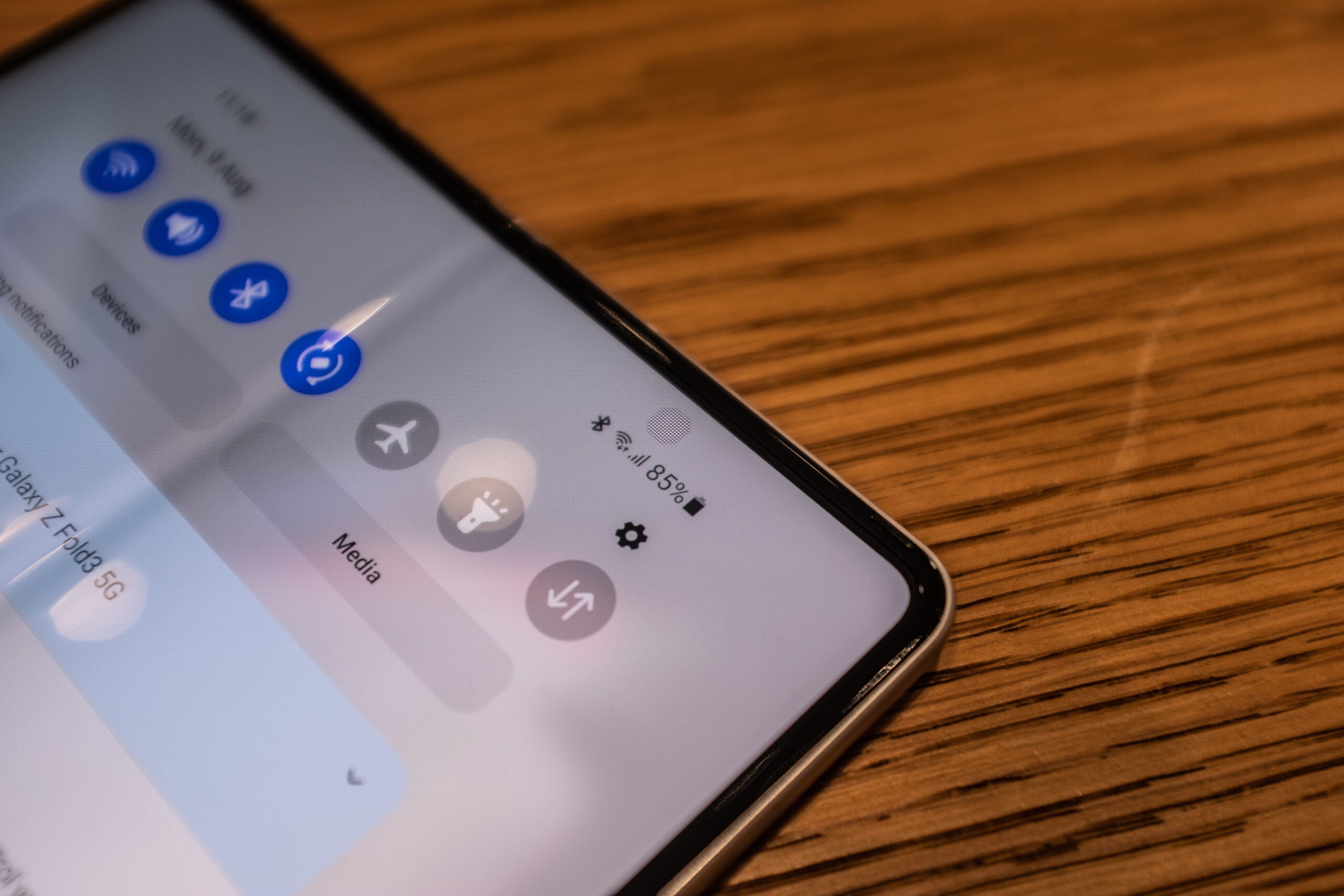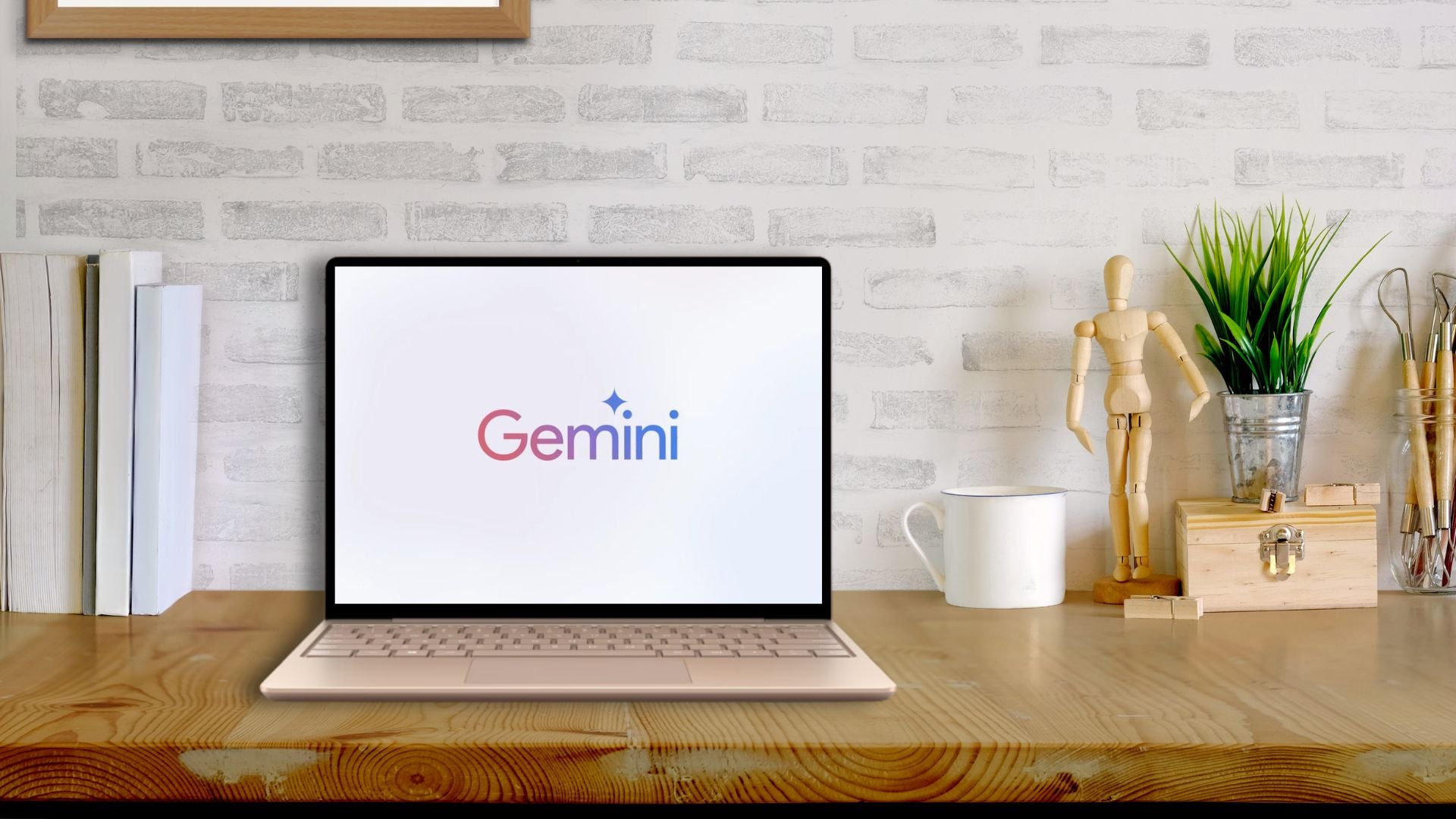Das Aufnehmen eines Screenshots ist eine praktische Möglichkeit, die Anzeige auf Ihrem Display für spätere Referenzzwecke zu speichern. Wenn Sie ein Samsung-Telefon haben, können Sie dies folgendermaßen tun.
Egal, ob Sie einen Screenshot verwenden, um eine schnelle Notiz von etwas zu machen, das auf Ihrem Display angezeigt wird, oder ob Sie Ihren Freunden ein verwirrendes oder amüsantes Ereignis in einer Messaging-App mitteilen möchten, sie können ein äußerst nützliches Werkzeug für die Kommunikation sein. Joggen Sie Ihr Gedächtnis und vieles mehr.
Diese Kurzanleitung erklärt alles, was Sie über das Aufnehmen eines Screenshots auf einem Samsung-Smartphone wissen müssen.
Was wir verwendet haben
- Wir haben das Samsung Galaxy S22 Plus verwendet, aber diese Methode funktioniert mit jedem Samsung-Smartphone
Die Kurzfassung
- Wählen Sie die Aufnahme, die Sie machen möchten
- Drücken Sie gleichzeitig die Einschalttaste oder die Bixby-Taste und die leisere Lautstärketaste
- Wenn Sie ein älteres Gerät mit einer Home-Taste verwenden, drücken Sie diese stattdessen zusammen mit der unteren Lautstärketaste
- Bearbeiten oder teilen Sie Ihren Screenshot nach Belieben
- Sie finden alle Ihre Screenshots in der Galerie-App Ihres Telefons
-
Schritt
1Wählen Sie die Aufnahme, die Sie machen möchten
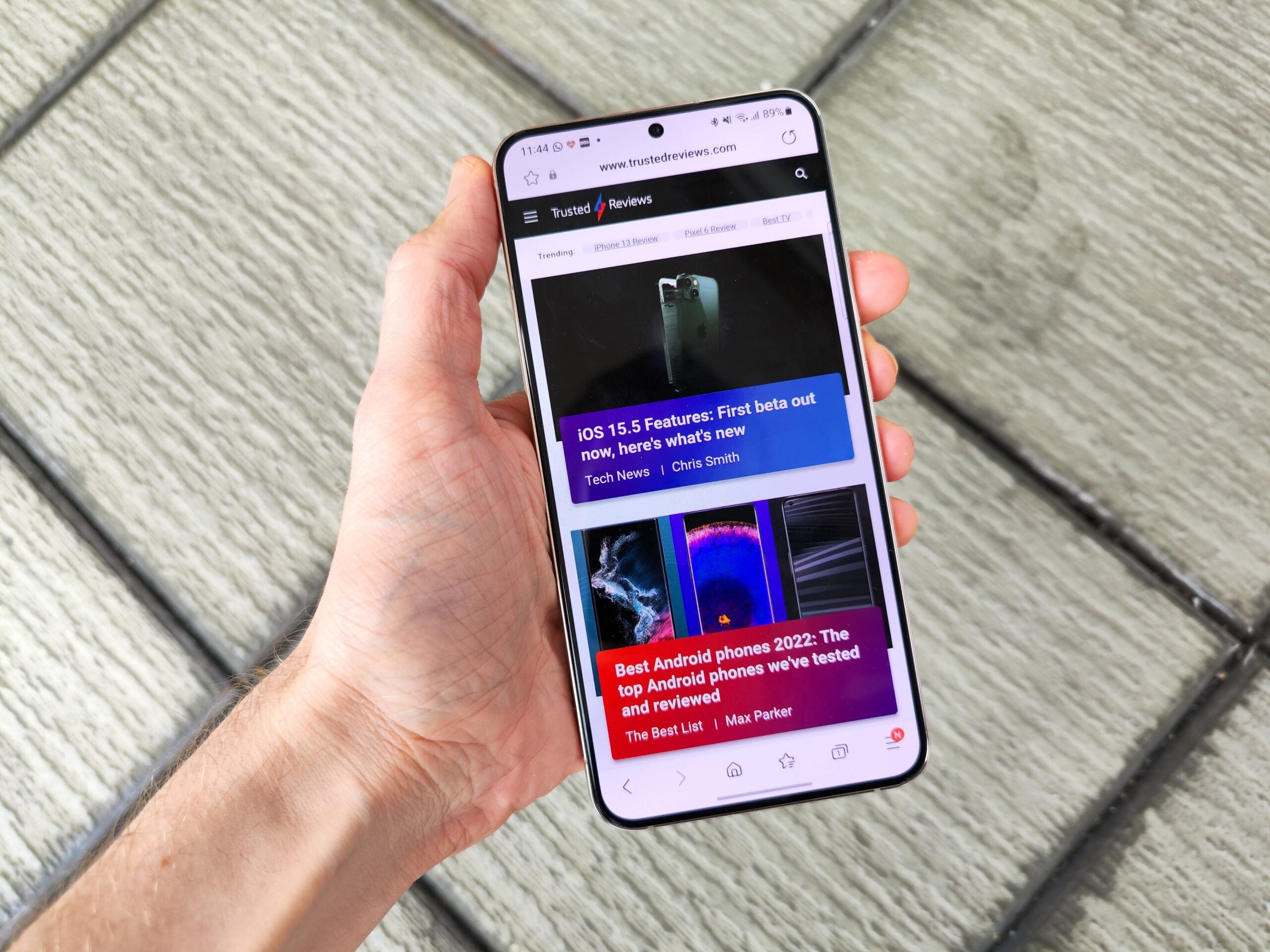
Zuerst müssen Sie sich den Screenshot ansehen, den Sie machen möchten; Sobald der Vorgang abgeschlossen ist, haben Sie ein Bild von genau dem gespeichert, was in diesem Moment auf Ihrem Display angezeigt wird. Dies mag offensichtlich klingen, aber achten Sie darauf, nicht versehentlich einen Teil des Bildschirms aufzunehmen, den Sie nicht teilen möchten, insbesondere wenn er private Informationen preisgibt.
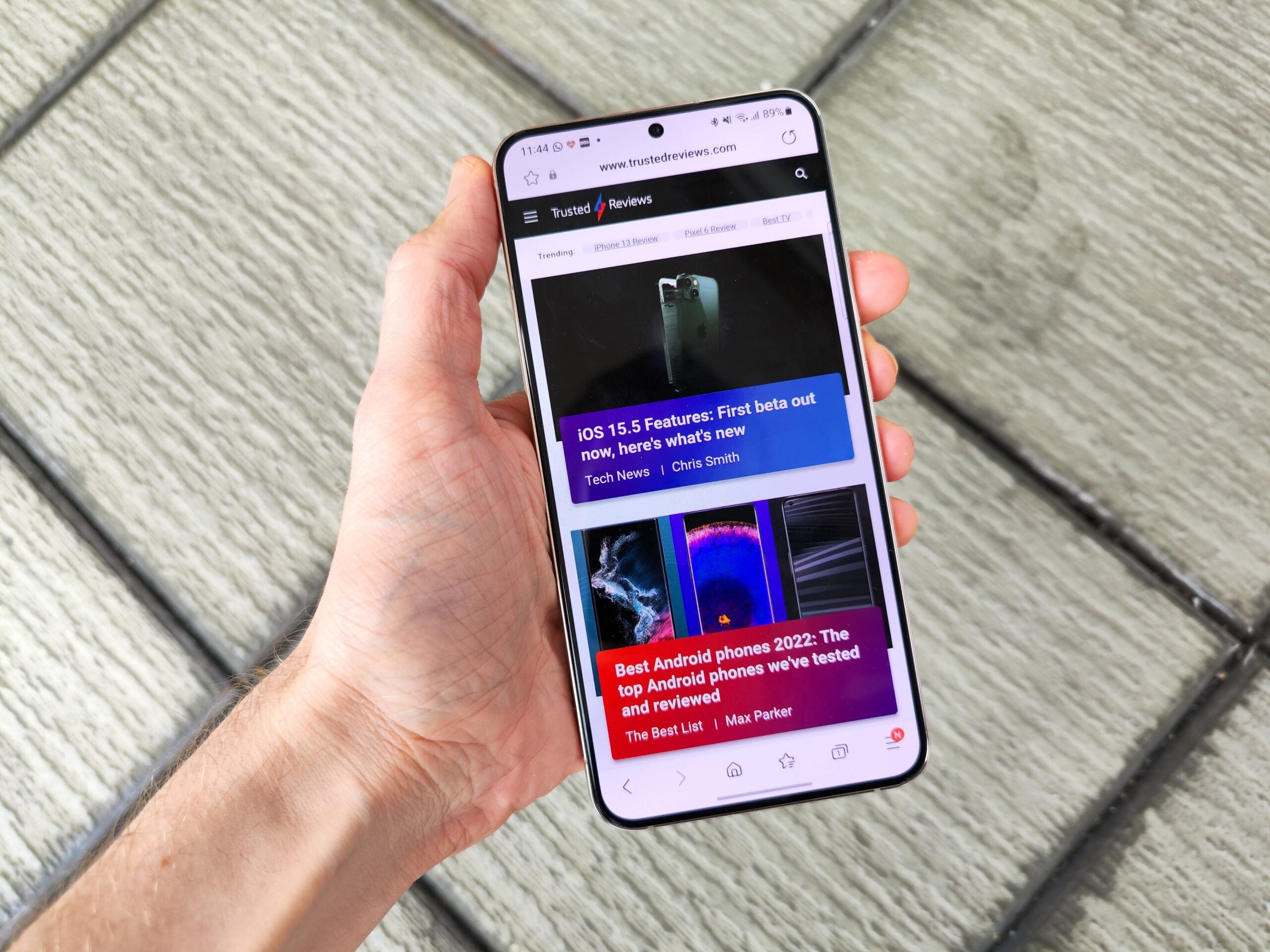
-
Schritt
2Drücken Sie gleichzeitig die Einschalttaste und die leisere Lautstärketaste
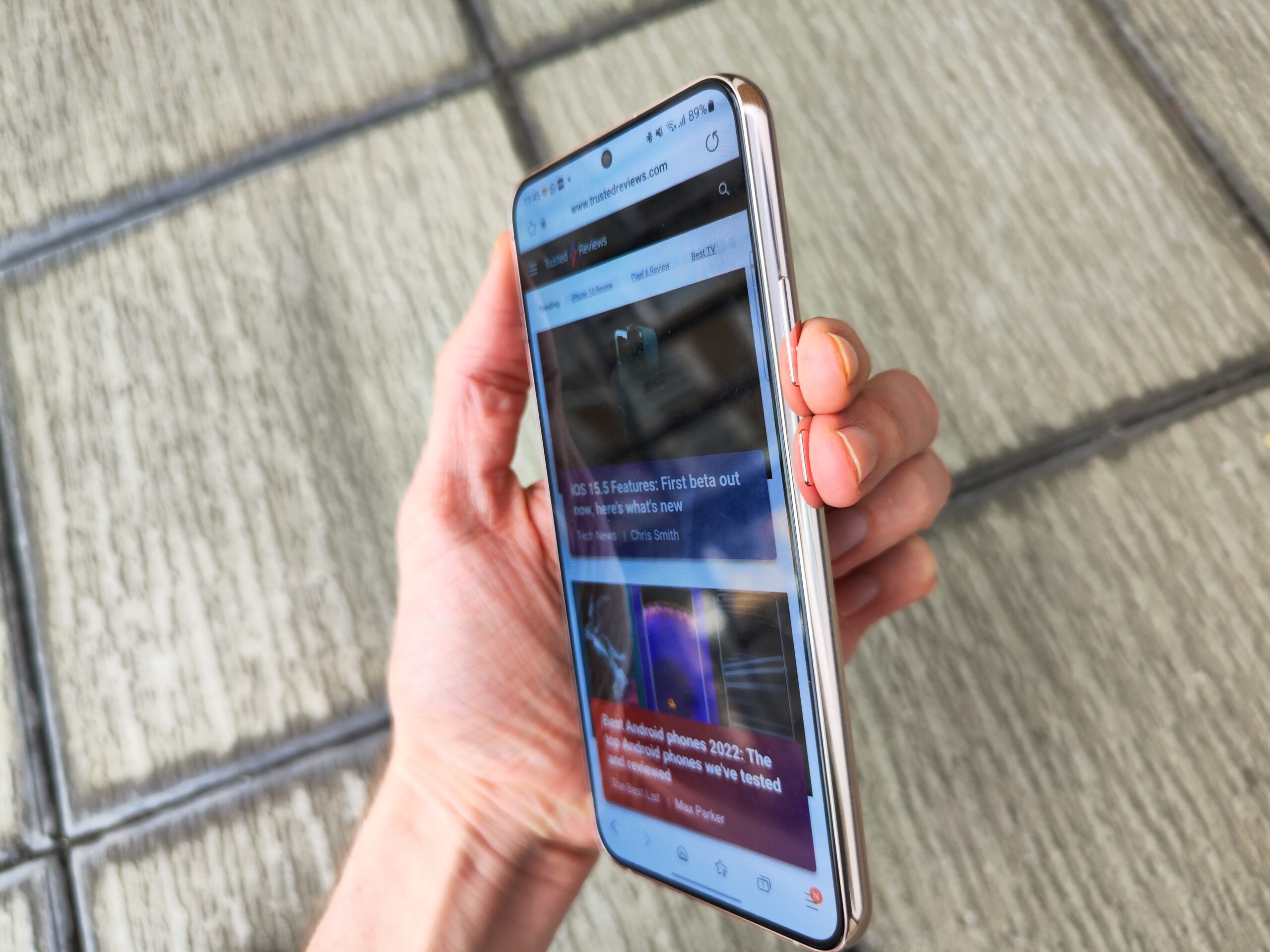
Wenn Sie ein Samsung-Telefon aus den letzten Jahren haben, drücken Sie gleichzeitig die Ein- / Aus-Taste (oder Bixby-Taste) und die leisere Lautstärketaste. Abhängig von Ihrem Telefon befinden sie sich möglicherweise auf derselben Seite oder auf gegenüberliegenden Seiten des Bildschirms. Sie müssen diese Position nicht sehr lange halten; Klicken Sie einfach eine Sekunde lang gleichzeitig darauf, und Ihre Aufnahme sollte aufgenommen werden.
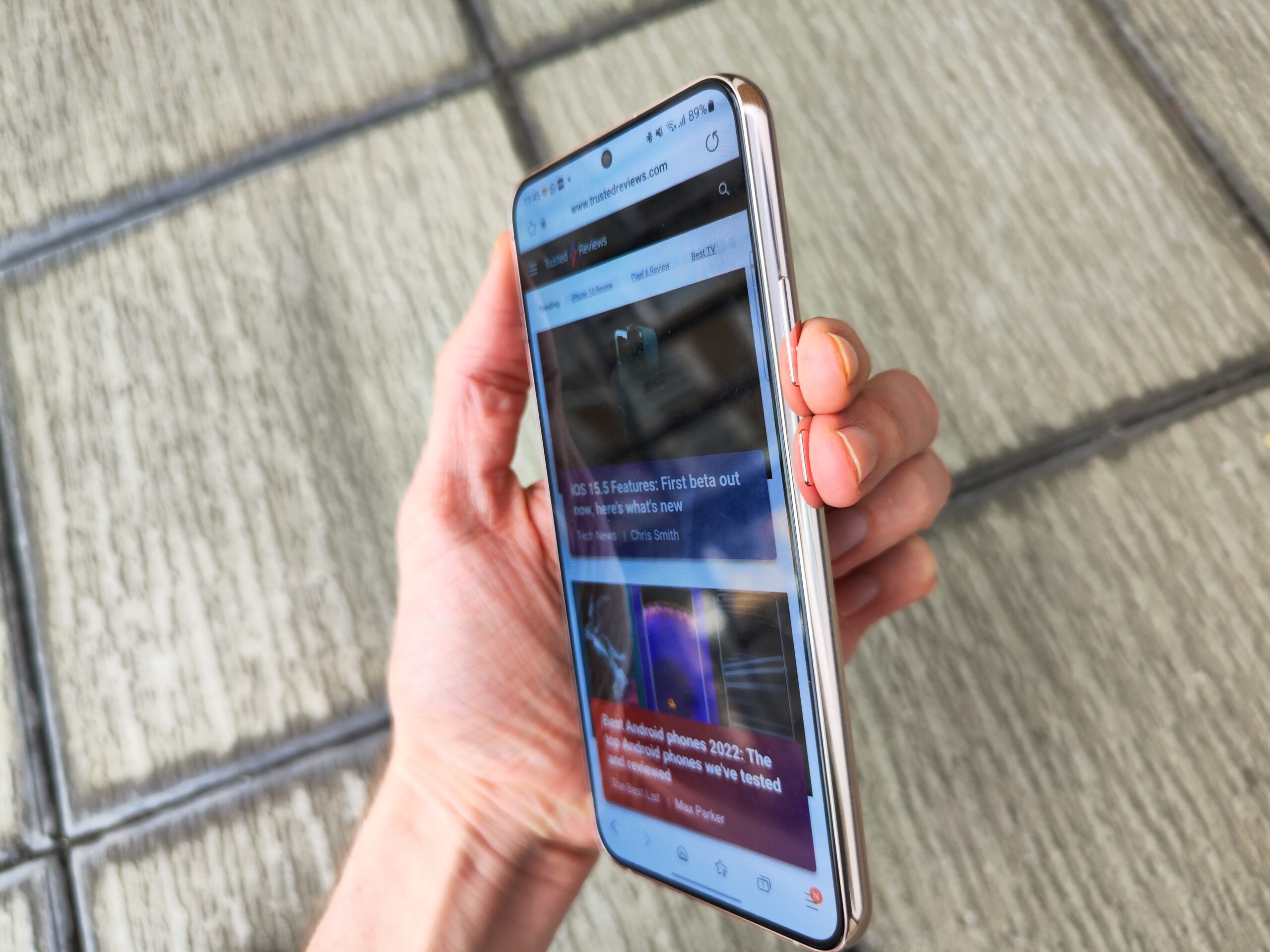
-
Schritt
3Wenn Sie ein älteres Mobilteil verwenden, drücken Sie gleichzeitig die Home-Taste und die Ein-/Aus-Taste

Wenn Ihr Samsung-Telefon etwas älter ist und eine Home-Taste unter dem Bildschirm hat (ähnlich dem Bild unten), dann ist der Vorgang etwas anders.
Drücken Sie auf die gleiche Weise die Home-Taste und den unteren Lautstärkeregler – beide gleichzeitig, nur eine Sekunde lang – und Sie haben einen Screenshot gemacht.

-
Schritt
4Bearbeiten oder teilen Sie Ihren Screenshot nach Belieben

Sie wissen, dass der Screenshot aufgenommen wurde, weil Sie entweder eine Benachrichtigung oben auf dem Bildschirm (auf einem älteren Telefon) oder ein schwebendes Fenster im unteren Bereich sehen, das Sie auffordert, den Screenshot zu bearbeiten oder zu teilen. habe gerade genommen.
Es ist oft ratsam, ein paar Änderungen vorzunehmen, insbesondere die Aufnahme zuzuschneiden, um einen bestimmten Teil des Bildes besser einzurahmen, oder potenziell sensible Informationen aus der Benachrichtigungsleiste oben zu entfernen, und Sie können sie dann über eine Messaging-App teilen wenn Sie wünschen.

-
Schritt
5Screenshots finden Sie in der Galerie-App

Wenn Sie einen Screenshot gemacht haben, um ihn für später zu speichern, anstatt ihn sofort zu senden, finden Sie ihn (zusammen mit früheren Screenshots, die Sie gemacht haben) in der Galerie-App Ihres Telefons in einem speziellen Ordner mit dem treffenden Namen Screenshots.